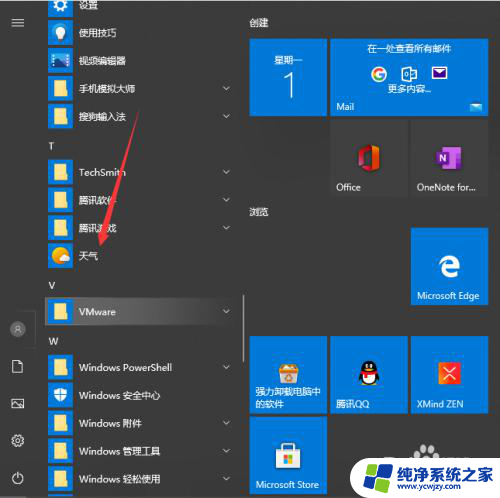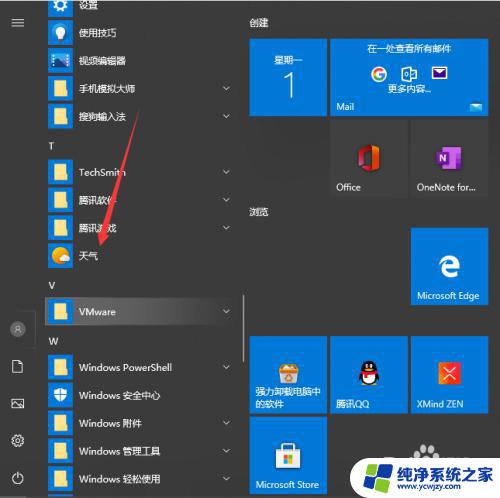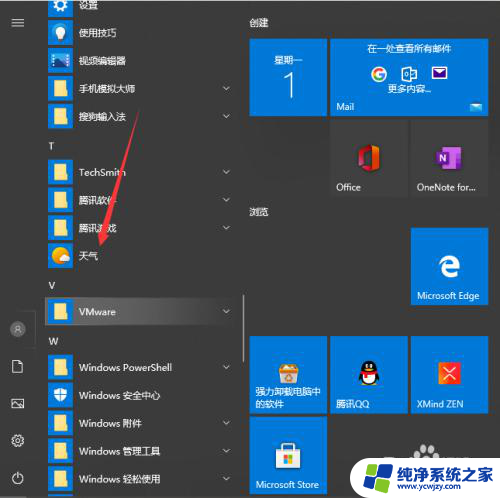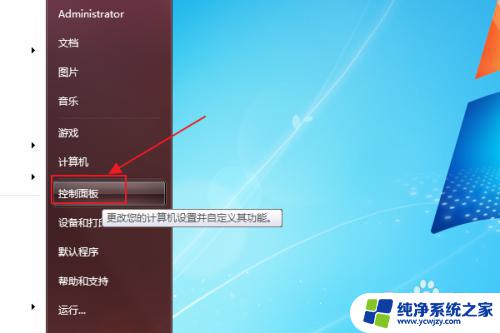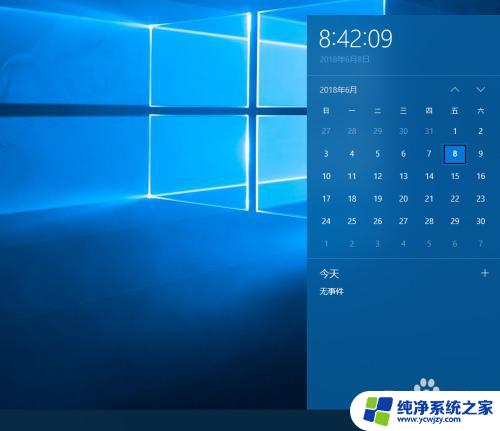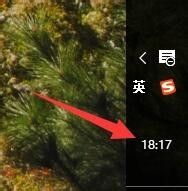win10桌面显示日期
Win10操作系统是目前使用广泛的操作系统之一,其桌面显示日期和任务栏显示星期和日期功能是用户常用的设置之一,要在Win10桌面上显示日期,只需要在右下角的系统托盘中点击日期时间,然后选择更改日期和时间设置,在弹出的窗口中选择更改日期和时间,勾选在桌面上显示日期。而要在任务栏上显示星期和日期,则需要右键点击任务栏上的时间,选择调整日期/时间,在弹出的窗口中找到显示星期和显示日期选项并勾选即可。这些简单的步骤让用户可以轻松地在Win10系统中查看日期和星期,提高了操作系统的便利性。
方法如下:
1.首先我们使用组合键WIN + R调出运行,然后输入control,调出控制面板;
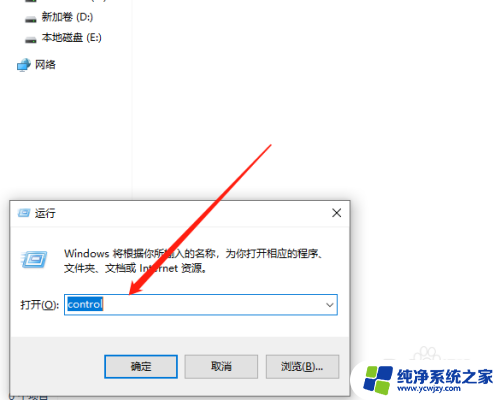
2.进入控制面板后,点击更改日期、时间或数字格式;
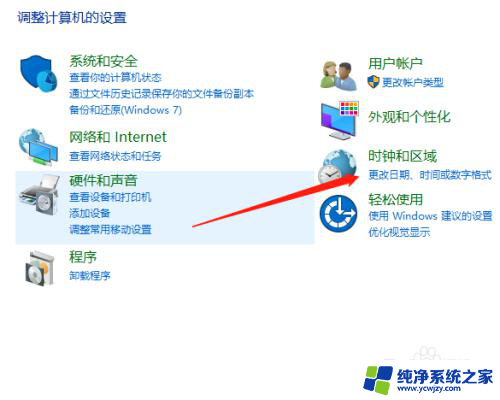
3.接下来会弹出一个框,我们选择其他设置,如图所示;
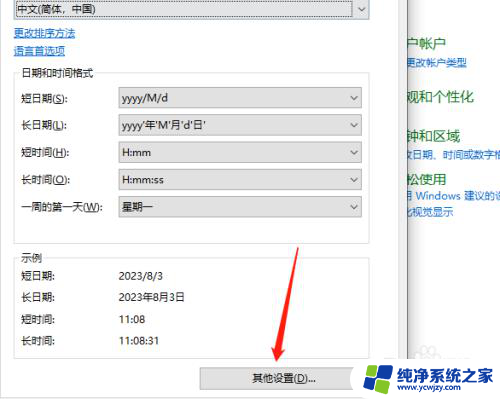
4.然后先选择日期,然后将短日期修改格式为yyyy.M.d.dddd(这里的yyyy是年的意思,M是月的意思。d是日的意思,dddd就是星期)
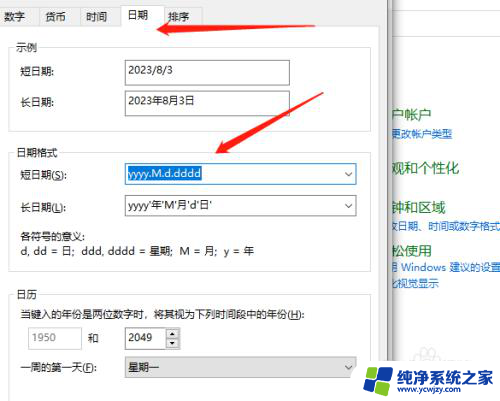
5.最后确定后就可以看到任务栏显示星期了。
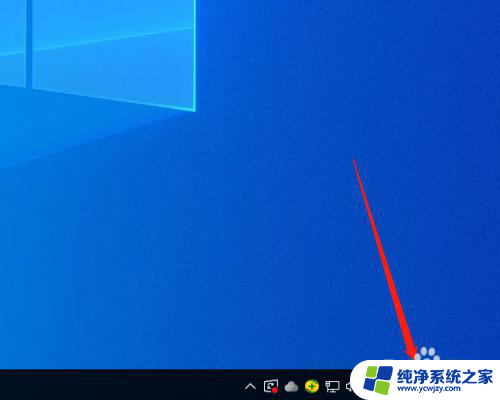
以上是win10桌面显示日期的全部内容,如果您遇到这种情况,可以按照以上方法进行解决,希望对大家有所帮助。